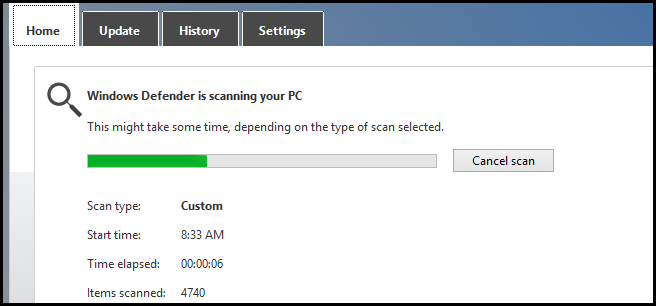Windows Defender, Microsoft Güvenliğinin yerini alıyorWindows 8'deki temel öğeler, ancak klasörleri hızlı bir şekilde sağ tıklayıp taramayı da içermez. Ancak, bu seçeneği hızlı bir kayıt defteri kesmesiyle kendiniz ekleyebilirsiniz.
Bu numara bir "Windows Defender ile Tara" eklerBir klasörü sağ tıklattığınızda beliren içerik menüsü seçeneği. Windows'un önceki sürümlerinde “Microsoft Security Essentials ile Tara” seçeneğine benzer şekilde çalışır.
Ne yazık ki, grafiksel modda Windows Defender'ı başlatan ve bir tarama başlatan hiçbir komut yoktur, bu yüzden bir Komut İstemi penceresinde Windows Defender'ı başlatmak zorunda kalacağız.
Seçenek 1: Bir .reg Dosyası İndirin ve Çalıştırın
Bu seçeneği kayıt defterinize ekleyerekAşağıdaki dosyayı indirip çalıştırıyor. Bu sizin için her şeyi yapacak - sadece .zip dosyasını indirin, açın ve içerdiği AddWindowsDefenderToContextMenu.reg dosyasına çift tıklayın.
İndir WindowsDefenderContextMenu.zip

Bu seçeneği daha sonra kaldırmak isterseniz, verilen RemoveWindowsDefenderFromContextMenu.reg dosyasını çalıştırın.
Bu bağlam menüsü seçeneğini el ile eklemeyi tercih ediyorsanız, aşağıdaki talimatları izleyin.
Seçenek 2: İçerik Menüsü Girişini El İle Ekleme
Başlat ekranına erişmek için Windows tuşuna basın, ardından regedit Başlat ekranında, Kayıt Defteri Düzenleyicisi'ni başlatmak için Enter tuşuna basın.

Aşağıdaki anahtara gidin:
HKEY_CLASSES_ROOTFoldershell
Sol bölmedeki kabuk anahtarını sağ tıklatın, Yeni'nin üzerine gelin ve yeni bir Anahtar oluşturun. Adını sen koy WindowsDefender.

Sol bölmede WindowsDefender anahtarı seçiliyken, sağ bölmede sağ tıklatın ve yeni bir Dize değeri oluşturun. Adını sen koy ikon, ardından çift tıklayın ve aşağıdaki değeri girin:
% ProgramFiles% \ Windows Defender \ EppManifest.dll
Sağ bölmede tekrar sağ tıklayın ve başka bir yeni String değeri oluşturun. Adını sen koy MUIVerb, ardından çift tıklayın ve aşağıdaki değeri girin:
Windows Defender ile tara

Sol bölmedeki WindowsDefender anahtarını sağ tıklayın, yeninin üzerine gelin ve yeni bir anahtar oluşturun. Adını sen koy komuta.
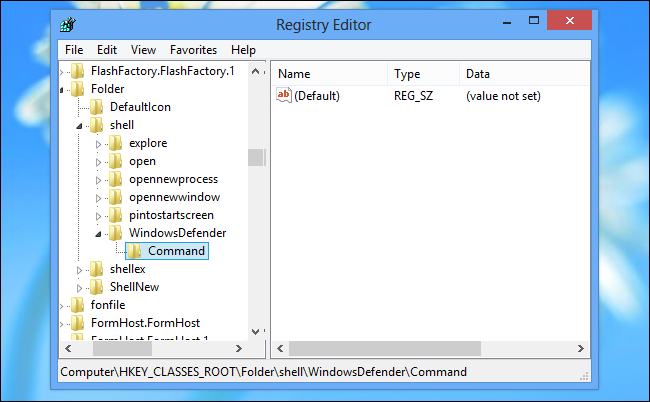
Seçili Komut tuşu ile sağ bölmedeki (Varsayılan) değerine çift tıklayın ve aşağıdaki değeri verin:
“C: Program FilesWindows DefenderMpCmdRun.exe” -scan -scantype 3 -SignatureUpdate -file% 1
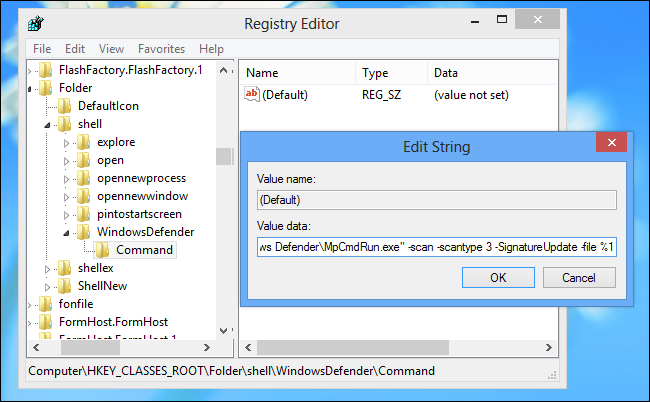
Seçeneği kullandığınızda taramayı göreceksinizbir Komut İstemi penceresinde gerçekleşir. Yalnızca bir sorun bulunursa uyarılırsınız. Tarama çok hızlı ise, bir Komut İstemi penceresi belirip hızlı bir şekilde kaybolur. Bir sorun bulunursa, pencereyi kapatmak yerine sizi uyaracaktır.

Bağlam Menünüze Diğer Girişler Ekleme
Windows bağlam menünüze herhangi bir uygulama eklemek için benzer püf noktalarını kullanabilirsiniz.

Tek tek klasörleri grafik kullanıcı arayüzünden taramak istiyorsanız, herhangi bir dosyayı veya klasörü taramak için Windows Defender'daki Özel seçeneğini kullanın.